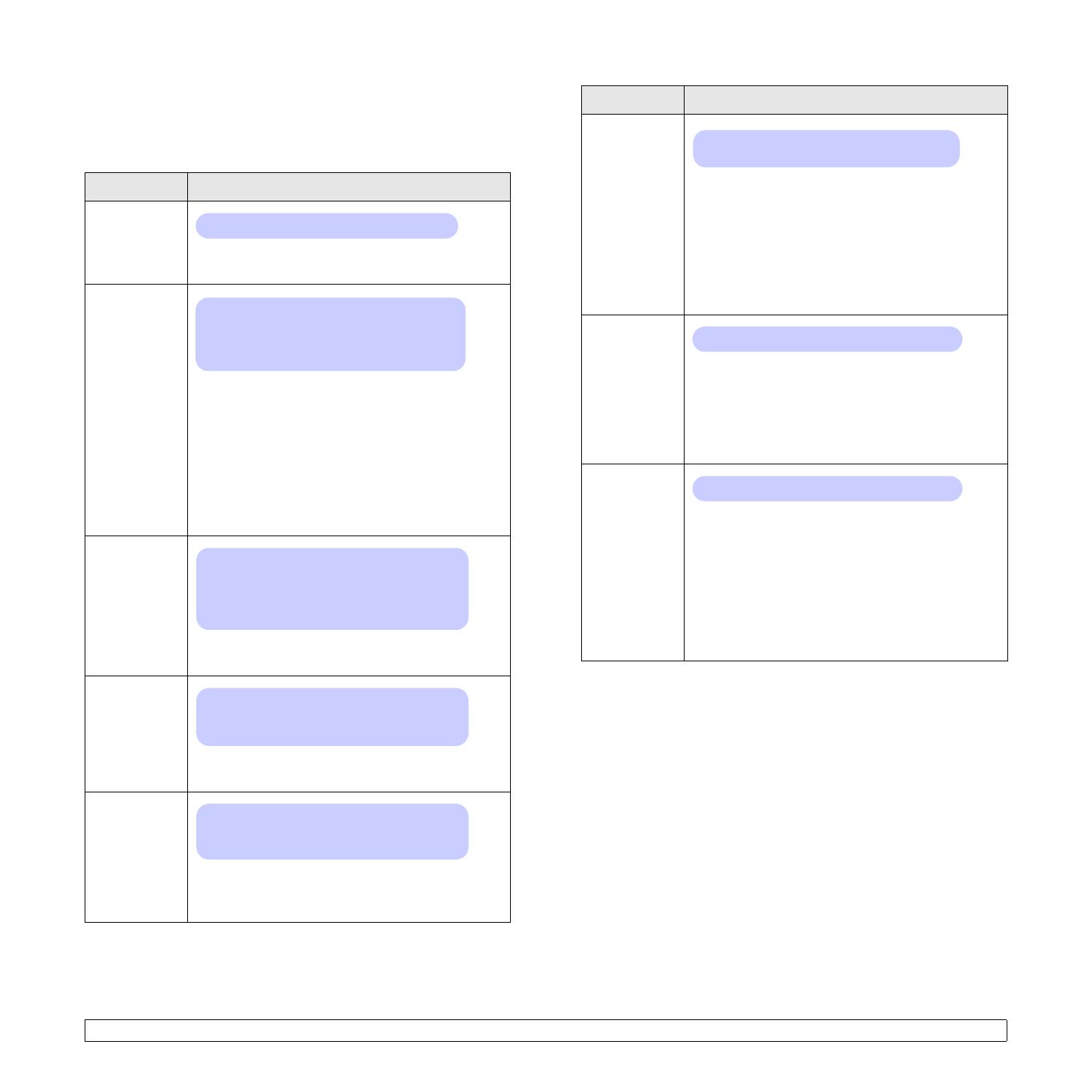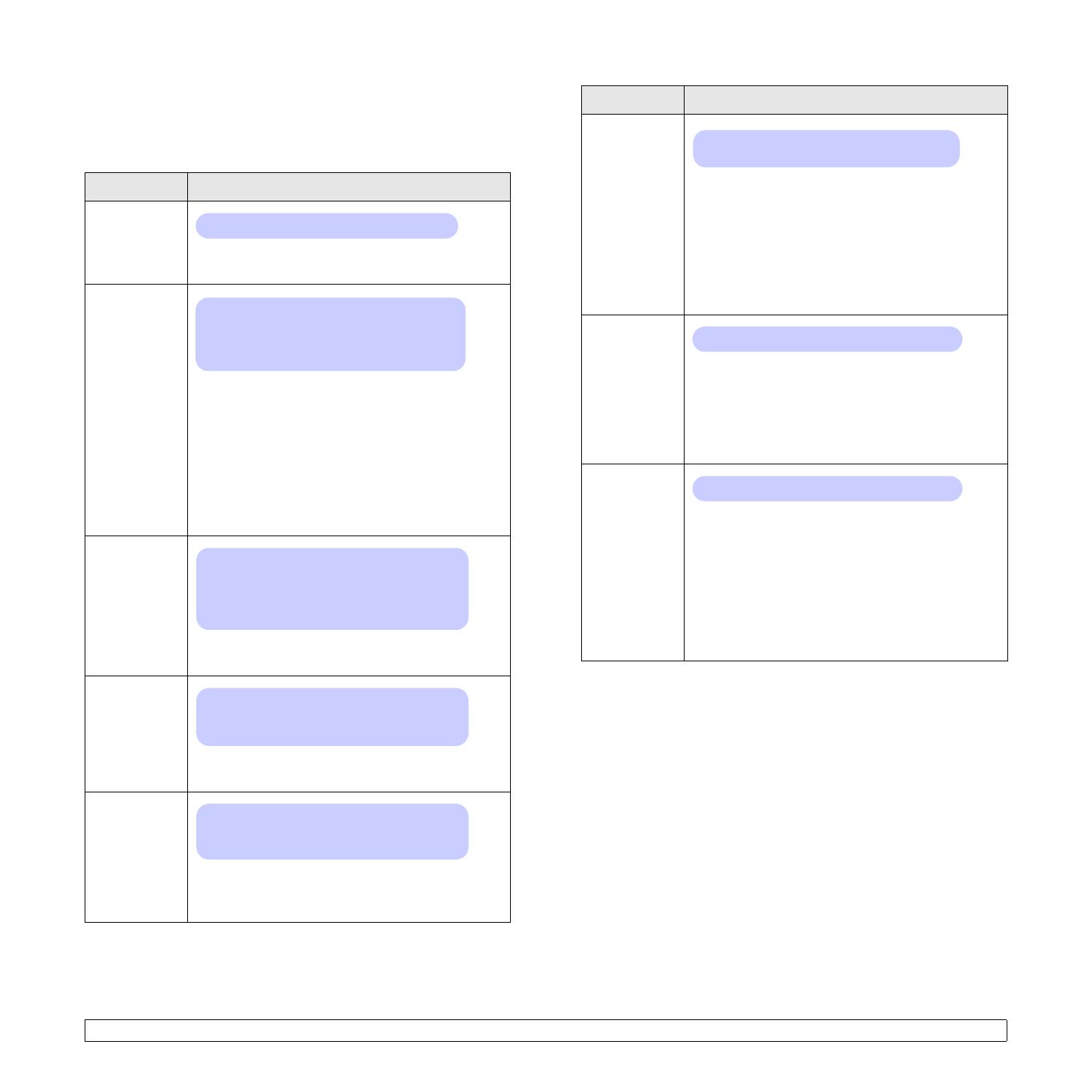
2.4 <
Configuration du système>
Menu PAPIER
Utilisez le menu PAPIER pour définir tous les réglages relatifs
à l'alimentation et à l'impression du support, ainsi qu'au support
utilisé avec votre imprimante.
Élément Description
COPIES
Définissez un nombre de copies par défaut compris
entre 1 et 999. La valeur par défaut est 1.
Tail bac1
poly
Permet de sélectionner le format du papier
actuellement chargé dans le bac.
• Taille perso. : vous pouvez définir le format
de votre propre papier personnalisé. Définissez
la largeur de 98 à 216 mm, et la hauteur
de 148 à 356 mm.
Vous pouvez sélectionner l’unité en millimètres
ou en pouces. Reportez-vous à Cm ou pouces
à la page 2.7 pour configurer l’unité.
Type bac1
poly
Permet de sélectionner le type du papier
actuellement chargé dans le bac.
Type bac 2
Permet de sélectionner le type du papier
actuellement chargé dans le bac.
Type bac 3
Disponible uniquement si un bac optionnel est
installé. Reportez-vous à Type bac 2 pour
sélectionner le type de papier.
Valeurs : 1 ~ 999
Valeurs : A4, A5, A6, JIS B5, ISO B5, JIS B6,
LETTER, LEGAL, EXECUTIVE, NO. 10 ENV,
MONARCH ENV, DL ENV, C5 ENV, C6 ENV,
US FOLIO, OFICIO, Statement, US Postcard,
Index Card, Taille perso.
Valeurs : PAP. STANDARD, PAP. A LETTRE,
TRANSPARENT, ENVELOPPE, ETIQUETTES,
PAP. CARTONNE, PREIMPRIME, COULEUR,
PAPIER COTON, RECYCLE, EPAIS, FIN,
Personnalis. 1, Personnalis. 2, Personnalis. 3,
Personnalis. 4, Personnalis. 5
Valeurs : PAP. STANDARD, PREIMPRIME,
COULEUR, RECYCLE, EPAIS, FIN, Personnalis.
1, Personnalis. 2, Personnalis. 3, Personnalis. 4,
Personnalis. 5
Valeurs : PAP. STANDARD, PREIMPRIME,
COULEUR, RECYCLE, Personnalis. 1,
Personnalis. 2, Personnalis. 3, Personnalis. 4,
Personnalis. 5
ALIM.
PAPIER
Grâce à cette option, vous pouvez définir le bac
à utiliser.
• Sélection auto : l’imprimante peut déterminer
automatiquement la source.
• CHARGEUR MAN. : l’imprimante utilise
le bac 1 (polyvalent).
• BAC 3 : disponible uniquement si un bac
optionnel est installé.
Bac aux.
poly.
En cas de disparité du papier dans le bac 1
(polyvalent), vous pouvez choisir d’arrêter
l’impression ou de la poursuivre en ignorant l’erreur.
Si cette option est définie sur ACTIVE, l’imprimante
poursuivra l’impression sans tenir compte de
l’erreur de disparité du bac 1 (polyvalent).
BAC
MULTIPLES
Quand vous sélectionnez n'importe quelle autre
fonction, à l'exception de Sélection auto dans
ALIM. PAPIER, et que le bac sélectionné est vide,
l'imprimante imprime automatiquement à partir
d'un autre bac.
Si cette option est réglée sur DESACTIVE, les
voyants d'état clignotent en rouge et l'imprimante
n'imprime pas tant que vous ne remplissez pas le
bac indiqué.
Élément Description
Valeurs : Bac 1(bac pol), BAC 2, BAC 3,
CHARGEUR MAN., Sélection auto
Valeurs : DESACTIVE, ACTIVE
Valeurs : DESACTIVE, ACTIVE